 Mobiles Tutorial
Mobiles Tutorial
 iPhone
iPhone
 Wie exportiere ich Gesundheitsdaten vom iPhone? 2 Möglichkeiten, es zu erklären!
Wie exportiere ich Gesundheitsdaten vom iPhone? 2 Möglichkeiten, es zu erklären!
Wie exportiere ich Gesundheitsdaten vom iPhone? 2 Möglichkeiten, es zu erklären!
Die Health-App für das iPhone ist ein leistungsstarkes Tool zum Verfolgen Ihrer Gesundheits- und Fitnessdaten. Es kann Daten aus verschiedenen Quellen sammeln, mit denen Sie Ihre Fortschritte im Laufe der Zeit verfolgen, Trends erkennen und Ziele festlegen können. Was aber, wenn Sie diese Daten teilen oder ein Backup erstellen möchten? In dieser Anleitung zeige ich Ihnen, wie Sie Gesundheitsdaten vom iPhone exportieren.
So exportieren Sie Gesundheitsdaten mit der Health-App auf dem iPhone
Die Health-App bietet eine integrierte Funktion zum Exportieren von Gesundheitsdaten in eine ZIP-Datei mit zwei XML-Dateien. Diese Dateien enthalten alle von der Gesundheitsanwendung aufgezeichneten Rohdaten. Auch wenn sie möglicherweise nicht direkt gelesen werden, können Sie sie dennoch zum Sichern der Daten oder zum Importieren in andere Anwendungen verwenden, die das XML-Format unterstützen. Hier sind die Schritte zum Exportieren von Gesundheitsdaten: 1. Öffnen Sie die Health-App und stellen Sie sicher, dass Sie bei Ihrem Konto angemeldet sind. 2. Navigieren Sie zur Einstellungsoption der App, die Sie normalerweise im Menü auf dem Startbildschirm finden. 3. Suchen Sie in den Einstellungsoptionen nach „Gesundheitsdaten exportieren“ oder einer ähnlichen Option und wählen Sie sie aus. 4. Wählen Sie den Zeitraum für den Datenexport aus. Sie können alle Daten exportieren oder einen bestimmten Datumsbereich angeben. 5. Klicken Sie auf die Schaltfläche „Exportieren“ oder eine ähnliche Schaltfläche, um den Exportvorgang zu starten. 6. Die Anwendung generiert eine ZIP-Datei mit zwei XML-Dateien, in denen Details zu Ihren Gesundheitsdaten gespeichert sind. 7. Laden Sie die ZIP-Datei herunter und speichern Sie sie auf Ihrem Gerät oder Cloud-Speicher.
Öffnen Sie die Health-App → Tippen Sie auf Ihr Profilbild. Wählen Sie den Export aller Gesundheitsdaten.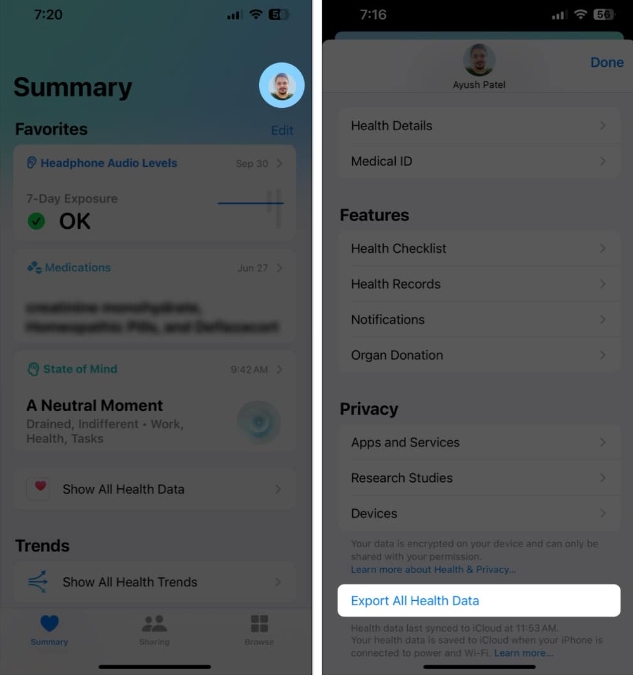 Klicken Sie auf „Exportieren“ → Wählen Sie den bevorzugten Speicherort oder die bevorzugte Anwendung zum Exportieren der ZIP-Datei aus.
Klicken Sie auf „Exportieren“ → Wählen Sie den bevorzugten Speicherort oder die bevorzugte Anwendung zum Exportieren der ZIP-Datei aus. 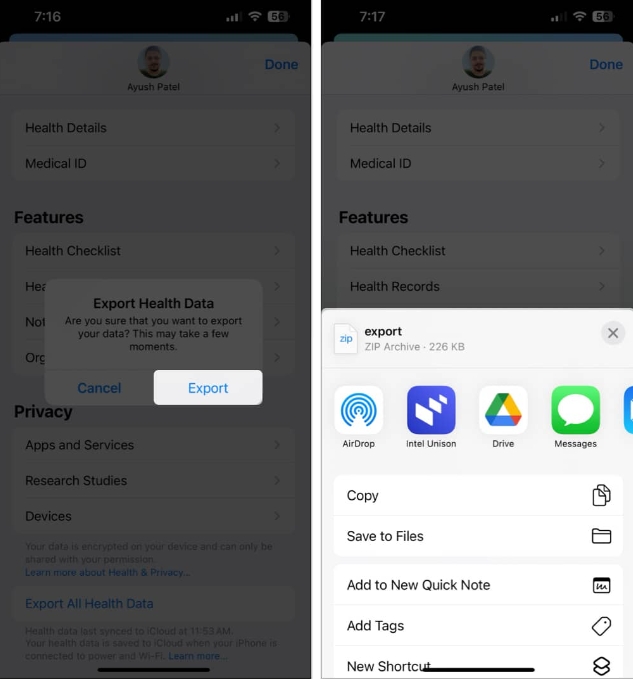
In der exportierten ZIP-Datei finden Sie:
EKG: EKG-Aufzeichnung export_cda.xml und export.xml: Krankenakte Übungsroute: GPS-Koordinaten während der Übung (.gpx-Format)Sie können sie jedoch nicht lokal auf Ihrem iPhone exportieren Exportierte Gesundheitsdaten anzeigen. Darüber hinaus gibt es einige Nachteile beim Exportieren von Daten mit der Health-App:
Sie können nicht angeben, welche Gesundheitsmetriken Sie exportieren möchten. Sie können beim Exportieren von Daten ein bestimmtes Datum oder einen bestimmten Datumsbereich auswählen. Gesundheitsinformationen werden in schwer lesbare XML-Dateien exportiert.Aus den oben genannten Gründen wird empfohlen, Ihre Gesundheitsdaten mit Anwendungen von Drittanbietern zu exportieren, die benutzerfreundliche Schnittstellen bieten.
So exportieren Sie Gesundheitsdaten mit Drittanbieter-Apps auf dem iPhone
Zusätzlich zur Standard-Gesundheits-App auf dem iPhone können Sie Ihre Gesundheitsdaten auch mit Drittanbieter-Apps exportieren. Wir haben uns für die Health Reporting-App entschieden, weil Sie damit bestimmte Gesundheitsmetriken auswählen können, die in einen Bericht aufgenommen werden sollen, der in eine PDF-, CSV- oder JSON-Datei exportiert werden kann. So verwenden Sie die App:
Installieren Sie die Health Reporting-App aus dem App Store. Öffnen Sie die Health Reporting-App → Klicken Sie auf „Health Access aktivieren“. Klicken Sie auf Alle öffnen → Zugriff auf Gesundheitsdaten zulassen und gewähren. Geben Sie Ihren vollständigen Namen ein → Klicken Sie auf Speichern und fortfahren.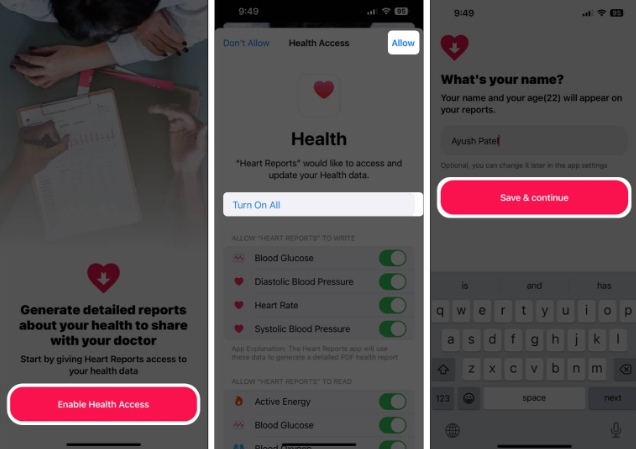
Klicken Sie auf die Datumsauswahl, um einen Datumsbereich auszuwählen. Wählen Sie die Gesundheitsmetriken aus, für die Sie Daten exportieren möchten.
Sie können auf „Einstellungen verfeinern“ klicken, um den Bericht anzupassen. Klicken Sie auf „Bericht erstellen“ → Wählen Sie „Als PDF speichern“ oder „Exportieren“.
Sie können auf „Exportieren“ klicken, um den Bericht als CSV- oder JSON-Datei zu speichern.
FAQ
Welche Arten von Daten kann ich aus der Health-App exportieren?
Sie können alle in der Health-App gespeicherten Daten exportieren. Dazu gehören Daten zu Ihrer Aktivität, Fitness, Ernährung, Schlaf, Blutdruck und mehr.
Kann ich meine Gesundheitsdaten in eine Tabellenkalkulation oder ein anderes Format exportieren?
Ja, Sie können Ihre Gesundheitsdaten mithilfe einer Drittanbieteranwendung problemlos in eine Tabellenkalkulation oder ein anderes Format exportieren. Es gibt viele Anwendungen von Drittanbietern, die Gesundheitsdaten in verschiedene Formate wie PDF, JSON, CSV oder XML konvertieren können.
Kann ich meine Gesundheitsdaten in die Health-App importieren?
Es gibt keine native Möglichkeit, Ihre Gesundheitsdaten in die Health-App auf Ihrem iPhone zu importieren. Es gibt jedoch kostenpflichtige Anwendungen von Drittanbietern, wie z. B. Health Data Importer, mit denen Sie XML-Backups in die Health-Anwendung importieren können.
Wie übertrage ich Gesundheitsdaten vom alten iPhone auf das neue iPhone?
Sie können auf Ihrem neuen iPhone auf Ihre Gesundheitsdaten zugreifen, ohne sie zu exportieren. Gehen Sie zu „Einstellungen“ → „Ihr Name“ → „iCloud“ → Klicken Sie auf „Alle anzeigen“ → „Gesundheit auswählen“ → „Dieses iPhone synchronisieren“ aktivieren. Melden Sie sich jetzt mit derselben Apple-ID bei Ihrem neuen iPhone an, um auf Ihre Gesundheitsdaten im iCloud-Backup zuzugreifen.
Schließen Sie es ab…
Welche Art und Weise Sie Ihre Gesundheitsdaten exportieren, hängt ganz von Ihren persönlichen Bedürfnissen ab. Wenn Sie nur alle Ihre Daten in eine einzige Datei exportieren möchten, ist die Verwendung der Health-App selbst die einfachste Option. Wenn Sie jedoch nach einer Möglichkeit suchen, bestimmte Datentypen zu exportieren oder Daten in andere Formate zu konvertieren, möchten Sie möglicherweise eine Drittanbieteranwendung verwenden.
Das obige ist der detaillierte Inhalt vonWie exportiere ich Gesundheitsdaten vom iPhone? 2 Möglichkeiten, es zu erklären!. Für weitere Informationen folgen Sie bitte anderen verwandten Artikeln auf der PHP chinesischen Website!

Heiße KI -Werkzeuge

Undresser.AI Undress
KI-gestützte App zum Erstellen realistischer Aktfotos

AI Clothes Remover
Online-KI-Tool zum Entfernen von Kleidung aus Fotos.

Undress AI Tool
Ausziehbilder kostenlos

Clothoff.io
KI-Kleiderentferner

AI Hentai Generator
Erstellen Sie kostenlos Ai Hentai.

Heißer Artikel

Heiße Werkzeuge

Notepad++7.3.1
Einfach zu bedienender und kostenloser Code-Editor

SublimeText3 chinesische Version
Chinesische Version, sehr einfach zu bedienen

Senden Sie Studio 13.0.1
Leistungsstarke integrierte PHP-Entwicklungsumgebung

Dreamweaver CS6
Visuelle Webentwicklungstools

SublimeText3 Mac-Version
Codebearbeitungssoftware auf Gottesniveau (SublimeText3)

Heiße Themen
 1377
1377
 52
52
 Offizielles iPhone 16 Pro und iPhone 16 Pro Max mit neuen Kameras, A18 Pro SoC und größeren Bildschirmen
Sep 10, 2024 am 06:50 AM
Offizielles iPhone 16 Pro und iPhone 16 Pro Max mit neuen Kameras, A18 Pro SoC und größeren Bildschirmen
Sep 10, 2024 am 06:50 AM
Apple hat endlich die Hüllen seiner neuen High-End-iPhone-Modelle entfernt. Das iPhone 16 Pro und das iPhone 16 Pro Max verfügen jetzt über größere Bildschirme im Vergleich zu ihren Gegenstücken der letzten Generation (6,3 Zoll beim Pro, 6,9 Zoll beim Pro Max). Sie erhalten einen verbesserten Apple A1
 Aktivierungssperre für iPhone-Teile in iOS 18 RC entdeckt – möglicherweise Apples jüngster Schlag gegen das Recht auf Reparatur, das unter dem Deckmantel des Benutzerschutzes verkauft wird
Sep 14, 2024 am 06:29 AM
Aktivierungssperre für iPhone-Teile in iOS 18 RC entdeckt – möglicherweise Apples jüngster Schlag gegen das Recht auf Reparatur, das unter dem Deckmantel des Benutzerschutzes verkauft wird
Sep 14, 2024 am 06:29 AM
Anfang des Jahres kündigte Apple an, die Funktion „Aktivierungssperre“ auf iPhone-Komponenten auszuweiten. Dadurch werden einzelne iPhone-Komponenten wie Akku, Display, FaceID-Baugruppe und Kamerahardware effektiv mit einem iCloud-Konto verknüpft.
 Die Aktivierungssperre für iPhone-Teile könnte Apples jüngster Schlag gegen das Recht auf Reparatur sein, das unter dem Deckmantel des Benutzerschutzes verkauft wird
Sep 13, 2024 pm 06:17 PM
Die Aktivierungssperre für iPhone-Teile könnte Apples jüngster Schlag gegen das Recht auf Reparatur sein, das unter dem Deckmantel des Benutzerschutzes verkauft wird
Sep 13, 2024 pm 06:17 PM
Anfang des Jahres kündigte Apple an, die Aktivierungssperre auf iPhone-Komponenten auszuweiten. Dadurch werden einzelne iPhone-Komponenten wie Akku, Display, FaceID-Baugruppe und Kamerahardware effektiv mit einem iCloud-Konto verknüpft.
 Gate.io Trading Platform Offizielle App -Download- und Installationsadresse
Feb 13, 2025 pm 07:33 PM
Gate.io Trading Platform Offizielle App -Download- und Installationsadresse
Feb 13, 2025 pm 07:33 PM
In diesem Artikel werden die Schritte zum Registrieren und Herunterladen der neuesten App auf der offiziellen Website von Gate.io beschrieben. Zunächst wird der Registrierungsprozess eingeführt, einschließlich der Ausgabe der Registrierungsinformationen, der Überprüfung der E -Mail-/Mobiltelefonnummer und dem Ausfüllen der Registrierung. Zweitens wird erläutert, wie Sie die Gate.io -App auf iOS -Geräten und Android -Geräten herunterladen. Schließlich werden Sicherheits-Tipps betont, z. B. die Überprüfung der Authentizität der offiziellen Website, die Ermöglichung von zweistufiger Überprüfung und das Aufmerksamkeit von Phishing-Risiken, um die Sicherheit von Benutzerkonten und -vermögen zu gewährleisten.
 Mehrere iPhone 16 Pro-Benutzer berichten von Problemen mit dem Einfrieren des Touchscreens, die möglicherweise mit der Empfindlichkeit bei der Ablehnung der Handfläche zusammenhängen
Sep 23, 2024 pm 06:18 PM
Mehrere iPhone 16 Pro-Benutzer berichten von Problemen mit dem Einfrieren des Touchscreens, die möglicherweise mit der Empfindlichkeit bei der Ablehnung der Handfläche zusammenhängen
Sep 23, 2024 pm 06:18 PM
Wenn Sie bereits ein Gerät aus der iPhone 16-Reihe von Apple – genauer gesagt das 16 Pro/Pro Max – in die Hände bekommen haben, ist die Wahrscheinlichkeit groß, dass Sie kürzlich ein Problem mit dem Touchscreen hatten. Der Silberstreif am Horizont ist, dass Sie nicht allein sind – Berichte
 ANBI App Offizieller Download V2.96.2 Neueste Version Installation Anbi Offizielle Android -Version
Mar 04, 2025 pm 01:06 PM
ANBI App Offizieller Download V2.96.2 Neueste Version Installation Anbi Offizielle Android -Version
Mar 04, 2025 pm 01:06 PM
Binance App Offizielle Installationsschritte: Android muss die offizielle Website besuchen, um den Download -Link zu finden. Wählen Sie die Android -Version zum Herunterladen und Installieren. Alle sollten auf die Vereinbarung über offizielle Kanäle achten.
 Wie löste ich das Problem des Fehlers 'Undefined Array Key '' 'Fehler beim Aufrufen von Alipay EasysDK mithilfe von PHP?
Mar 31, 2025 pm 11:51 PM
Wie löste ich das Problem des Fehlers 'Undefined Array Key '' 'Fehler beim Aufrufen von Alipay EasysDK mithilfe von PHP?
Mar 31, 2025 pm 11:51 PM
Problembeschreibung beim Aufrufen von Alipay EasysDK mithilfe von PHP nach dem Ausfüllen der Parameter gemäß dem offiziellen Code wurde während des Betriebs eine Fehlermeldung gemeldet: "undefiniert ...
 Laden Sie den Link des OUYI IOS -Versionsinstallationspakets herunter
Feb 21, 2025 pm 07:42 PM
Laden Sie den Link des OUYI IOS -Versionsinstallationspakets herunter
Feb 21, 2025 pm 07:42 PM
Ouyi ist ein weltweit führender Kryptowährungsaustausch mit seiner offiziellen iOS-App, die den Benutzern ein bequemes und sicheres Erlebnis für digitales Asset Management bietet. Benutzer können das Installationspaket Ouyi iOS -Version kostenlos über den in diesem Artikel bereitgestellten Download -Link herunterladen und die folgenden Hauptfunktionen genießen: Bequeme Handelsplattform: Benutzer können Hunderte von Kryptowährungen auf der OUYI IOS -App, einschließlich Bitcoin und Ethereum, problemlos kaufen und verkaufen und dotecoin. Sicherer und zuverlässiger Speicher: Ouyi nimmt fortschrittliche Sicherheitstechnologie ein, um den Benutzern einen sicheren und zuverlässigen digitalen Asset -Speicher zu bieten. 2FA, biometrische Authentifizierung und andere Sicherheitsmaßnahmen stellen sicher, dass Benutzervermögen nicht verletzt werden. Echtzeit-Marktdaten: Die OUYI IOS-App bietet Echtzeit-Marktdaten und -diagramme, sodass Benutzer die Verschlüsselung jederzeit erfassen können



